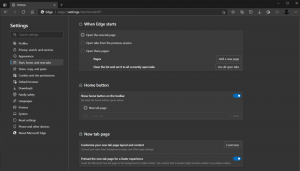כיצד להפעיל Mica וכרטיסיות מעוגלות ב- Microsoft Edge
ב-Windows 11, Microsoft Edge משתמש בסגנון חזותי משופר כדי להתאים את המראה של מערכת ההפעלה. אפקט המיקה והכרטיסיות העגולות יותר הם חלק מהמראה הזה. עם זאת, בגרסה היציבה של Edge שיפורים אלה מוסתרים. במדריך זה, נראה כיצד להפעיל את הכרטיסיות Mica ו-Rounded בדפדפן Edge.
האפקטים החדשים, מיקה ואקריליק, הם חלק בלתי נפרד מממשק המשתמש של כל גרסאות Windows 11. הם מספקים את המראה המוצק והאטרקטיבי של אפליקציות ותיבות דיאלוג, ומאפשרים להבדיל בקלות בין פקדים פעילים ובלתי פעילים.
אפקט Mica מוסיף שכבה שקופה לרכיבי ממשק משתמש שונים כמו חלונות, שורת המשימות ותפריט התחל, משפר את המרקם שלהם ויוצר תחושת עומק. עוצמתו משתנה בהתאם לרקע שולחן העבודה (טפט), וכתוצאה מכך מראה דמוי זכוכית חלבית. מצד שני, אפקט האקריליק מטשטש תפריטי הקשר, נקודות פתיחה ודיאלוגים כדי ליצור תחושת עומק ולהדגיש את התוכן.
הבעיה היא ש-Mica לא מופעלת בגרסה היציבה של הדפדפן. נכון לכתיבת שורות אלה, הגרסה העדכנית ביותר של Edge היא 114.0.1823.67, מה שדורש מאמצים נוספים כדי להשיג את האפקטים והכרטיסיות העגולות יותר.
הדפדפן כולל אפשרות לכך בהגדרות > מראה > התאמה אישית של מראה. אם יש לך את האפשרות "הצג אפקטים חזותיים של Windows 11 בשורת הכותרת ובסרגל הכלים", תוכל להפעיל אותה. אבל עבור רוב המשתמשים זה נכון כרגע
אפשרות נסתרת שמיקרוסופט הופכת לזמינה בהדרגה.כדי להפעיל את אפקט Mica בדפדפן Edge, בצע את הפעולות הבאות.
הפעל את Mica ב-Microsoft Edge
- הפעל את Microsoft Edge ופתח כרטיסייה חדשה.
- בתיבת כתובת האתר, הקלד או הדבק את השורה הבאה: edge://flags/#edge-visual-rejuv-mica.
- עכשיו, הפעל את הצג אפקטים חזותיים של Windows 11 בשורת הכותרת ובסרגל הכלים אפשרות על ידי בחירה מופעל מהרשימה הנפתחת.
- הפעל מחדש את הדפדפן כאשר תתבקש.
- לאחר הפעלה מחדש, פתח תפריט > הגדרות.
- בהגדרות, בחר מראה חיצוני בצד שמאל.
- לבסוף בצד ימין, הפעל את הצג אפקטים חזותיים של Windows 11 בשורת הכותרת ובסרגל הכלים (תצוגה מקדימה) אפשרות החלפת מצב.
- לחץ על הקטן איתחול כפתור מתחת לאפשרות.
אתה גמור! בדפדפן Edge שלך מופעל כעת אפקט Mica.
אם גרסת ה-Edge שלך חסרה את הדגל שנבדק, תוכל להשתמש בארגומנט שורת פקודה מיוחד עבור הקובץ msedge.exe. הוא עושה בדיוק את אותו הדבר שהדגל עושה, אבל קיים באופן עצמאי ממנו. תעשה את הדברים הבאים.
הפעל את Mica עם אפשרות הפעל-תכונות
- פתח את Edge, לחץ על התפריט ובחר הגדרות.
- נווט אל מערכת וביצועים סעיף, והשבת דחיפה להפעלה. שלב זה הוא חובה, ראה את ההערה למטה.
- כעת, סגור את דפדפן Edge.
- לחץ לחיצה ימנית על קיצור הדרך בשולחן העבודה שלו ובחר נכסים.
- בנכסים, הוסף--enable-features=msVisualRejuvMica לאחר msgedge.exe בתוך ה יַעַד תיבה על קיצור לשונית.
- הפעל את דפדפן Microsoft Edge באמצעות קיצור הדרך שהשתנה, פתח תַפרִיט (Alt + ו) > הגדרות, וללכת ל הגדרות > מראה > התאמה אישית של מראה.
- הפעל את החדש שנוסף הצג אפקטים חזותיים של Windows 11 בשורת הכותרת ובסרגל הכלים הגדרה, והפעל מחדש את הדפדפן.
אתה גמור. Microsoft Edge נראה עכשיו יפה עם Mica מופעל.
ℹ️ הערה: עליך להשבית את תכונת ה-Startup boost ב-Edge כי אחרת הוא יתעלם --enable-features דֶגֶל. דחיפה להפעלה מתחילה תהליכי Edge מרובים ברקע ללא דגלים נוספים. כאשר אתה לוחץ על קיצור הדרך שהשתנה, הוא מתחיל כתהליך אב של הקיצור ברקע, וירש את שורת הפקודה שלו. כך גורם לו להתעלם מהדגל. על ידי השבתת Startup Boost אתה גורם ל-Edge לקרוא את שורת הפקודה ממאפייני קיצור הדרך.
כעת, בואו נראה כיצד להפעיל את הכרטיסיות המעוגלות.
אפשר כרטיסיות מעוגלות ב-Edge
- פתח כרטיסייה חדשה ב- Microsoft Edge.
- בשורת הכתובת, הקלד edge://flags ופגע להיכנס כדי לפתוח את ניסויים עמוד.
- בתיבת החיפוש, הקלד מְעוּגָל. זה יביא לך שני דגלים, "לשוניות מעוגלות של Microsoft Edge"ו"הפוך את תכונת הכרטיסיות המעוגלות לזמינה".
- אפשר את שני הדגלים על ידי בחירה מופעל מהרשימה הנפתחת מימין לשם האפשרות.
- לבסוף, כאשר תתבקש, הפעל מחדש את הדפדפן. כעת יש לך את הלשוניות המעוגלות באורווה Edge שלך.
זכור שבסופו של דבר Microsoft תהפוך את שתי התכונות שנבדקו לזמינות לציבור. אז יהיו לך את הכרטיסיות העגולות יותר מהקופסה, כמו גם את אפשרות האפקטים של Windows 11.
כמו כן, כפי שקורה לעתים קרובות, מיקרוסופט עשויה לבטל את קוד הפיצ'רים מהדפדפן, ולעצור אותם לחלוטין. אם אינך מסוגל להפעיל כרטיסיות מעוגלות ומיקה ב-Edge, אנא ציין מהי גרסת ה-Edge שלך בהערות.
אם אתה אוהב את המאמר הזה, אנא שתף אותו באמצעות הכפתורים למטה. זה לא ייקח ממך הרבה, אבל זה יעזור לנו לצמוח. תודה על תמיכתך!